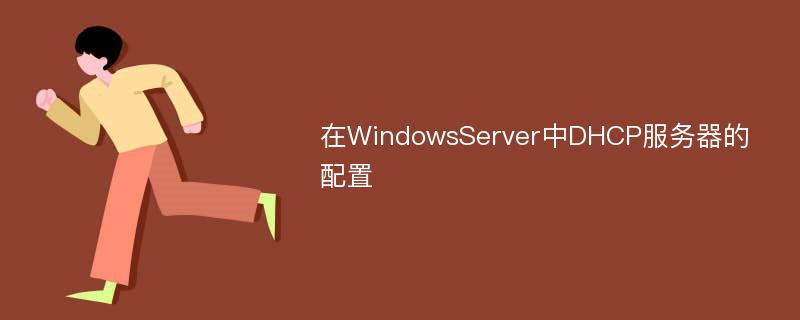
山东交通职业学院山东潍坊261206
摘要:对于计算机管理员来说,手动配置每台计算机的IP地址是管理员最讨厌的事情,他们希望IP地址可以实现自动配置,这也就是DHCP服务器所做的服务。DHCP全称是DynamicHostConfigurationProtocol(动态主机配置协议)。DHCP协议可以自动为局域网中的每一台计算机自动分配IP地址,并完成每台计算机的TCP/IP配置。本文就如何在WindowsServer服务器中配置DHCP服务器作相关介绍。
关键词:WindowsServer;DHCP服务器;自动配置IP地址;
1何时使用DHCP服务
在网络上的计算机有个必需配置的参数,就是IP地址,IP地址可以采用两种方式获得:手工配置和自动配置(即自动向DHCP服务器获取)。
手工配置的IP地址是静态地址,仅在在网络主机数量较少的情况下适用,但是当网络主机数量很多时,手工分配IP地址就是非常大的工作量,为了解决这种无意义的工作,就需要使用动态IP地址分配方案。
在动态IP地址分配方案中,每台计算机拥有的IP地址并不固定,只有在计算机开机时才被分配一个IP地址,这台被分配IP地址的计算机被称为DHCP客户端(DHCPClient),在网络中提供DHCP服务的计算机称为DHCP服务器。DHCP服务器利用DHCP(动态主机配置协议)为网络中的主机分配动态IP地址,并提供子网掩码、默认网关、路由器的IP地址,以及一个DNS服务器的IP地址等。
需要动态分配IP地址的情况包括以下3种:
①网络的规模较大,并且需要不时的增加、删除网络主机或者需要重新配置网络。
②网络中的主机多,而IP地址不够用。
③移动主机需要在不同的子网中移动,并在移动主机连接到网络时自动获取网络中的IP地址。
2DHCP服务的工作过程
2.1DHCP客户端第一次登录网络
当DHCP客户端开机,尝试登陆网络时,从DHCP服务器获得租约的步骤如下:
①DHCP客户端在本地子网中先发送DHCPDiscover报文,因为客户端现在并不知道DHCP服务器的IP地址,所以此报文以广播的形式发送。
②在DHCP服务器收到DHCP客户端广播的DHCPDiscover报文后,它向DHCP客户端发送DHCPOffer报文,其中包括一个可供客户端租用的IP地址。
2.2DHCP客户端第二次登录网络
DHCP客户端获得IP地址后,再次登陆网络时,直接向DHCP服务器发送包含前一次所分配的IP地址的DHCPRequest报文。当DHCP服务器收到DHCPRequest报文会尝试让客户机继续使用原来的IP地址,并发送DHCPYACK(确认信息)报文作为回答。
如果DHCP服务器无法将原来的IP地址分配给客户端,则发送DHCPNACK(不确认信息)报文作为回答。当客户端接收到DHCPNACK报文后,就必须重新发送DHCPDiscover报文来请求DHCP分配新的IP地址。
2.3DHCP租约的更新
DHCP服务器分配给DHCP客户端的IP地址,是有时间限制的,DHCP客户端必须在此次租约过期前对它进行更新。客户端在租借时间的50%过去之后,每隔一段时间就开始请求DHCP服务器对此次租约进行更新,如果DHCP服务器同意,则租约成功延期。
如果DHCP服务器一直没有回复,那么客户端在租借时间的87.5%过去之后,应该与网络中的任意一台DHCP服务器通信,请求更新它的IP地址配置。
如果客户端不能和所有的DHCP服务器取得联系,那么当租约时间到期后,它必需放弃当前的IP地址,并重新发送一个DHCPDiscover报文,重新尝试第一次登陆网络获取IP地址的过程。
3配置DHCP服务器
3.1部署需求和环境
在部署DHCP服务器之前需要首先设置DHCP服务器的TCP/IP属性,设置DHCP服务器的IP地址为10.10.10.1,主机名为win2012-1,子网掩码为255.255.255.0,DHCP客户机名为win2012-2,IP地址为自动获取,将这两台计算机部署在域名为hong.com的域环境下。
3.2安装DHCP服务器角色
①以域管理员账户登录到win2012-1上,点击“开始”→“管理工具”→“服务器管理器”→“角色”选项,在控制台右侧单击“添加角色”按钮,启动“添加角色向导”。
②点击“下一步”按钮,勾选“DHCP服务器”复选框,单击“下一步”按钮,显示“DHCP服务器简介”对话框。
③单击“下一步”按钮,出现“选择网络连接绑定”对话框,选择向客户端提供服务的网络连接IP地址,本次选择10.10.10.1。
④单击“下一步”按钮,显示“指定IPv4DNS服务器设置”对话框,输入父域名,本次分别为hong.com,本地网络中所使用的DNS服务器的IPv4地址,本次为10.10.10.1。
⑤单击“下一步”按钮,显示“指定IPv4WINS服务器设置”对话柜,选择是否要使用WINS服务,选择默认值不需要。
⑥单击“下一步”按钮,显示“添加或编辑DHCP作用域”对话框,作用域是网络中可能使用的IP地址范围,只有创建作用域之后,DHCP服务器才可以将IP地址分配给客户端。
⑦单击“添加”按钮,设置该作用域的名称,起始IP地址、结束IP地址、子网类型、子网掩码和默认网关。此时,勾选“激活此作用域”复选框可以激活此作用域,作用域在创建完成后可以实现自动激活。
⑧单击“确定”按钮后单击“下一步”按钮,在“配置DHCPv6无状态模式”对话框中选择“对此服务器禁用DHCPv6无状态模式”单选按钮。
⑨单击“下一步”按钮,显示“确认安装选择”对话框,对话框中列出了已做的配置。如果需要更改,可单击“上一步”按钮返回修改。
⑩确认配置无误后,单击“安装”按钮,开始安装DHCP服务器。安装完成后,显示“安装结果”对话框,表示DHCP服务器已经成功安装。单击“关闭”按钮关闭安装向导。
⑪单击“开始”→“管理工具”→“DHCP”,打开DHCP控制台,可以在此配置和管理DHCP服务器。
4授权DHCP服务器
4.1对域中的DHCP服务器进行授权
独立的DHCP服务器不需要授权,但是如果DHCP服务器是域的成员,并且在安装DHCP服务过程没有选择授权,那么在安装完成后就必须先进行授权,才能为客户端提供动态分配IP地址的服务。
对DHCP服务器进行授权的方法有2种:
第1种:在DHCP控制台中,右键单击DHCP,在右键快捷菜单中选择“管理授权的服务器”→“授权”→输入作用域名称、IP地址。
第2种:在DHCP控制台中,右键单击DHCP服务器win2012-1.hong.com,在右键快捷菜单中选择“授权”选项,即可为DHCP服务器进行授权。
使用上述2种方式对DHCP服务器进行授权后,重新打开DHCP控制台,会显示DHCP服务器已授权。
4.2测试DHCP客户端
当DHCP服务器配置完成,并且成功授权后,需要配置客户端win2012-2,打开“Internet协议版本4(TCP/IPv4)属性”对话框,勾选“自动获得IP地址”和“自动获得DNS服务器地址”即可。
在客户端win2012-2上,单击“开始”,选择“运行”,在运行中输入“cmd”,打开命令提示符窗口,通过ipconfig/all和ping命令对DHCP客户端进行测试。
5结语
DHCP服务器能够从预先设置的IP地址池中自动给客户端分配IP地址,它不仅能够解决IP地址冲突的问题,也能及时回收闲置的IP地址,以提高IP地址的利用率。
参考文献:
[1]杨云.WindowsServer2008组网技术与实训(第3版).人民邮电出版社,2015.
[2]赵永华.在WindowsServer2016中启用DHCP服务.网络安全和信息化,2018(7).
